Configuración de los parámetros del puerto de detección de terminales multimedia (MED) del protocolo de detección de la capa de enlace (LLDP) en un switch
Objetivo
El protocolo de descubrimiento de la capa de enlace (LLDP) Media Endpoint Discovery (MED) proporciona funciones adicionales para admitir dispositivos de terminales multimedia, como la activación del anuncio de políticas de red para aplicaciones como voz o vídeo, la detección de ubicación de dispositivos y la información de solución de problemas. LLDP y Cisco Discovery Protocol (CDP) son protocolos similares, la diferencia es que LLDP facilita la interoperabilidad entre proveedores y CDP es propiedad de Cisco. LLDP se puede utilizar en escenarios donde el usuario necesita trabajar entre dispositivos que no son propiedad de Cisco y dispositivos que son propiedad de Cisco.
El protocolo LLDP es útil para los administradores de red con fines de resolución de problemas. El switch proporciona toda la información sobre el estado LLDP actual de los puertos. El administrador de la red puede utilizar esta información para solucionar problemas de conectividad dentro de la red.
Nota: La configuración de la directiva de red es un requisito previo para esta configuración. Para saber cómo configurar la política de red, haga clic aquí para obtener instrucciones.
Este artículo proporciona instrucciones sobre cómo configurar los parámetros del puerto LLDP MED en un switch.
Dispositivos aplicables
- Serie Sx250
- Serie Sx300
- Serie Sx350
- Serie SG350X
- Serie Sx500
- Serie Sx550X
Versión del software
- 1.4.7.05 — Sx300, Sx500
- 2.2.5.68: Sx250, Sx350, SG350X y Sx550X
Configuración de los parámetros del puerto LLDP MED en el switch
Configuración de los parámetros del puerto LLDP MED
La página LLDP MED Port Settings (Configuración de puertos LLDP MED) permite seleccionar valores de longitud de tipo LLDP-MED (TLV) o las políticas de red que se incluirán en el anuncio LLDP saliente para cada interfaz. Los LLDP TLV se utilizan para describir fragmentos individuales de información que transfieren los protocolos.
Esta página muestra la siguiente configuración LLDP MED para todos los puertos:
- Directiva de red definida por el usuario: las directivas se definen para tipos de tráfico denominados aplicaciones. Esto se define en la política de red LLDP MED. En este caso, se muestra la siguiente información para la política en el puerto:
- Activo: es el tipo de tráfico activo en el puerto.
- Aplicación: tipo de tráfico para el que se define la política.
- Ubicación: si se transmite el TLV de la ubicación.
- PoE: si se transmite PoE-PSE TLV.
- Inventario: si se transmite el TLV de inventario.
Para configurar los parámetros del puerto LLDP MED en el switch, siga estos pasos:
Paso 1. Inicie sesión en la utilidad basada en Web del switch y, a continuación, seleccione Advanced en la lista desplegable Display Mode (Modo de visualización).
Nota: En este ejemplo, se utiliza el switch SG350X-48MP.
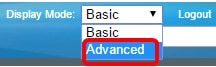
Nota: Si tiene un switch de la serie Sx300 o Sx500, vaya al paso 2.
Paso 2. Elija Administration > Discover - LLDP > LLDP MED Port Settings.
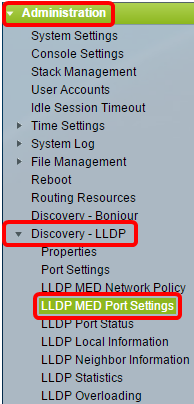
Paso 3. Elija el tipo de interfaz deseado en la lista desplegable Interface Type (Tipo de interfaz) y haga clic en Go (Ir).
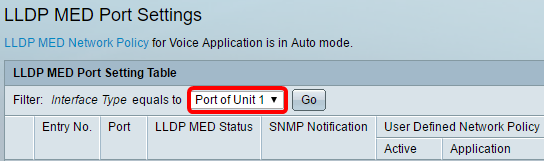
Nota: En este ejemplo, se elige Puerto de la Unidad 1.
Paso 4. Haga clic en el botón de opción situado junto al número de interfaz.
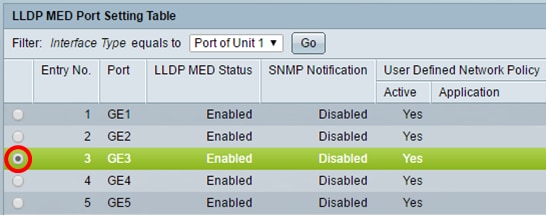
Nota: En este ejemplo, se elige GE3.
Paso 5. Desplácese hacia abajo y haga clic en Edit para asociar LLDP MED TLVs adicionales a la interfaz.
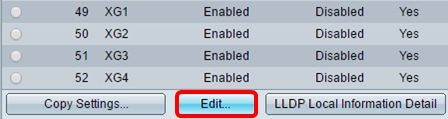
Paso 6. (Opcional) Elija la interfaz que desee configurar en la lista desplegable Interfaz.
Nota: En este ejemplo, se elige el puerto GE3 de la unidad 1.

Nota: Si tiene un conmutador Sx500, esta opción se mostrará como Unidad/Ranura.
Paso 7. (Opcional) En el área LLDP MED Status, marque la casilla de verificación Enable para habilitar LLDP MED en la interfaz actual.

Paso 8. (Opcional) En el área Notificación SNMP, marque la casilla de verificación Enable para que la notificación del registro se envíe por puerto cuando se haya detectado una estación final que admita MED.
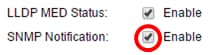
Paso 9. Resalte los TLV que desea que publique el switch y haga clic en el icono de flecha derecha para transferirlos a la lista de TLV opcionales seleccionados. Los TLV son elementos de información cortos que se utilizan para comunicar datos complejos. Cada TLV anuncia un único tipo de información, como su ID de dispositivo, tipo o direcciones de gestión.
Nota: También puede eliminar los TLV seleccionando la opción deseada y haciendo clic en el icono de flecha izquierda.
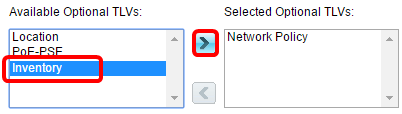
Nota: En este ejemplo, se selecciona Inventory.
Paso 10. Resalte las políticas LLDP MED que desea que el switch publique mediante LLDP y haga clic en el icono de flecha derecha para transferirlas a la lista Directivas de red seleccionadas. Dado que la aplicación de voz está en modo automático, no está disponible en esta lista y no se puede seleccionar manualmente en Políticas de red disponibles.
Nota: También puede quitar la directiva de red seleccionando la opción deseada y haciendo clic en el icono de flecha izquierda. Para incluir una o más políticas de red definidas por el usuario en el anuncio, elija Política de red de los TLV opcionales disponibles.
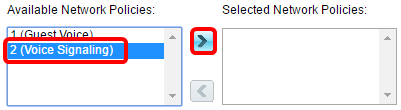
Nota: En este ejemplo, se elige 2 (señalización de voz).
Paso 11. Ingrese la ubicación de coordenadas que desea que LLDP publique en el campo Location Coordinate. Esto proporciona la ubicación de las coordenadas, como ID, latitud, altitud, longitud, tipo de altitud, etc. Debe introducir 16 pares de números hexadecimales en este campo.

Nota: En este ejemplo, se utiliza 12AB34CD56EF78AB90CD12EF34AB56CD.
Paso 12. Ingrese la dirección cívica que desea que LLDP publique en el campo Location Civic Address. Esto le da a la ubicación direcciones cívicas tales como nombre, código postal, número de edificio, unidad, piso, punto de referencia y así sucesivamente. Debe introducir de 6 a 160 pares de números hexadecimales en este campo.

Nota: En este ejemplo, se utiliza 12AB34CD56EF.
Paso 13. Ingrese el ELIN del Servicio de llamadas de emergencia (ECS) que desea que LLDP publique en el campo Location ECS ELIN. Se utiliza para especificar la ubicación del dispositivo de red mediante su número de identificación de ubicación de emergencia (ELIN). Debe introducir de 10 a 25 pares de números hexadecimales en este campo.
Nota: En este ejemplo, se utiliza 12AB34CD56EF78AB90CD12EF.

Nota: El TLV de ubicación debe estar en la lista TLV opcional seleccionado para que se publique la información de ubicación. Además, la información de ubicación debe introducirse en caracteres hexadecimales. El formato para la entrada de datos se encuentra en el estándar LDP-MED ANSI/TIA-1057.
Paso 14. Haga clic en Apply y luego en Close.
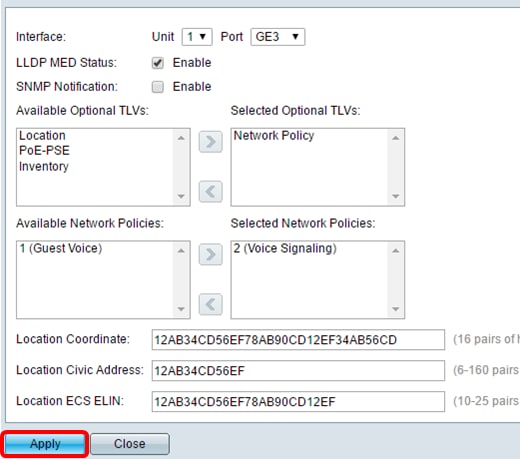
Paso 15. (Opcional) Haga clic en Guardar para guardar los ajustes en el archivo de configuración de inicio.
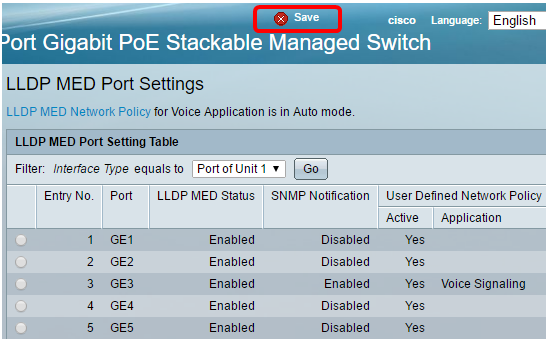
Ahora debería haber configurado correctamente los parámetros del puerto LLDP MED en su switch.
Copiar puerto MED LLDP
Paso 1. Haga clic en una entrada que deba copiarse.
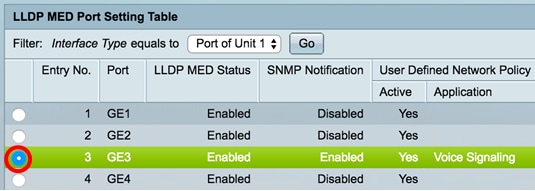
Nota: En este ejemplo, se elige GE3.
Paso 2. Haga clic en Copy Settings para copiar los ajustes de configuración de un puerto a otro.
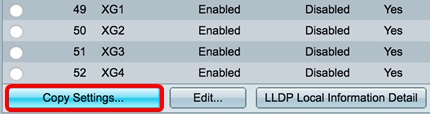
Paso 3. (Opcional) Haga clic en el botón LLDP Local Information Detail para conocer el estado LLDP actual del puerto. Para obtener más información sobre esta función, haga clic aquí.
Paso 4. Introduzca la interfaz o interfaces a las que debe copiarse la configuración seleccionada en el campo proporcionado.

Nota: En este ejemplo, se utiliza GE48.
Paso 5. Haga clic en Apply y luego en Close.
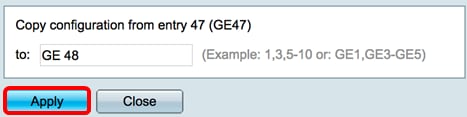
Paso 6. (Opcional) Haga clic en Guardar para guardar los ajustes en el archivo de configuración de inicio.
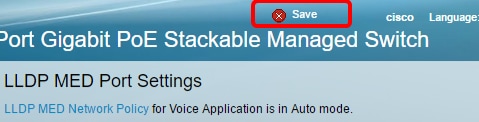
Ahora debería haber copiado correctamente la configuración de un puerto a otro.
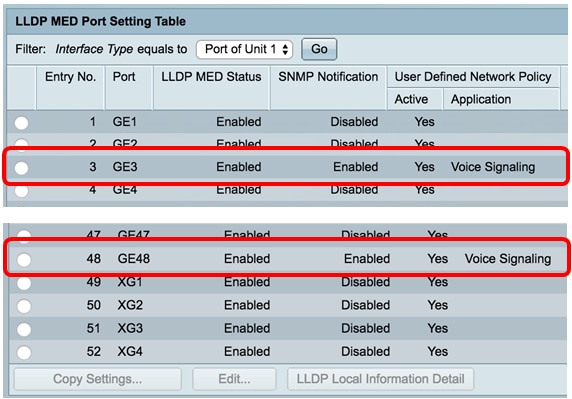
Historial de revisiones
| Revisión | Fecha de publicación | Comentarios |
|---|---|---|
1.0 |
13-Dec-2018
|
Versión inicial |
 Comentarios
Comentarios